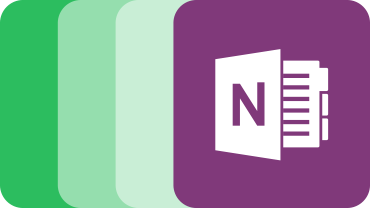 |
| 出典:Microsoft Evernote から OneNote に移動 |
はじめに
Evernoteにたくさんのメモやマニュアル、日記なんかを保存していましたが、無料版ではとても利便性が悪くなってしまったので課金するか検討していましたが、次の利用からMicrosof OneNoteに移行することにしました。
決してEvernoteが悪いとかではなく、それぞれメモサービスとしては良し悪しがありますが、Microsoft365で有料のクラウド契約をしたので、そちらを活用したほうが利点が多いといった考え方です。
移行するためのツールがMicrosoftから用意されているのですが、手順通りでどうしてもエラーになって自動移行ができませんでした。
奮闘したことと、結局手動マラソンで移行したことが結果的に良かったと思った理由を説明します。
結論
データ整理ができ、より有効に利用できる環境を整備できた。
移行への経緯
Evernoteの利用規約変更で以前のように便利利用できなくなってしまい、課金するか別のサービスに乗り換えるか検討。
結果、次の理由からOneNoteへの移行を決意。
OneNoteを選んだ理由
- Microsoft365の有料ライセンスを所持しているので、OneDriveで最大1TB利用可能。
- メモアプリ用のアカウントを増やさずにすむ。
- Evernoteの操作感に近いほうがいい。
- Microsoftが移行ツール「OneNote Importe」を用意している。
以上の理由により以降をスタートしました。
思惑が外れる
ところが、
- Microsoftが移行ツール「OneNote Importe」を用意している。
で大事故。
OneNote Importeの手順通りいくと、エラーとなってしまいました。
設定やらアカウントやら試しましたがハマりにハマり、心が折れかけましたが、手動での移行に踏み切りました。
実施したこと
次のMicrosoftのサイトから移行ツールをダウンロードします。
インストールファイルではなく、実行プログラムになっているみたいです。
これを手順通りにいくと、結果次のエラーが出てうまくいきませんでした。
Google翻訳で調べてみると・・・。手動でコピペとか。
手動コピペ!1000を超える記事を保有していたので、これは地獄だと感じました。どうにか藻掻いてみました。
- アカウントの問題
- Windowsに入っているOne Noteのバージョン
- Evernoteのエクスポート方法
いろいろ想定し、最終、Evernoteのエクスポートしたデータがあやしい?そのうえで、最新のEvernoteのバージョンでエクスポートしたデータが対応していないのでは?といった推測にたどり着きました。
そして調べると、以前のバージョンがインストールできるとのことなので、早速やってみました。
以前のバージョンの Evernote をインストールする – Evernote ヘルプ&参考情報
上記リンクから
Evernote Legacyのダウンロードをします。
今回はWindowsを例として進めます。黄緑色のWindowsからインストールファイルがダウンロードされます。こちらをインストールします。
Evernote Legacyのショートカットができれば成功です。立ち上げて、ログインします。しばらく放置しておくと、同期されると思います。
すべて同期されたのを確認します。
再度、気を取り直してOneNote移行用プログラムファイルを実行します。
不都合なければ同意にチェックを入れてGet startedを選択。
- OneNote再インストール
- 異なるPC
- 別の移行ツール
- 出力したデータhtmlデータ変換
その後も考えうる切り分けをすべて行い、様々な方法で試みましたがOneNoteの入力機能がない(OneNoteのファイル以外読み込めない)ため、完全に詰みました。
例の言葉を思い出しました。
OneNoteに手動で張り付けてみてください。
なぜ、手動移行が良かったのか?
長くなりましたが、ここからが本題です。
10年以上前のデータを保存しているEvernote。恐る恐る過去のデータを覗いてみると。
あれ、これもういらんよね。
ん、あー、これ懐かしい!
げ、忘れてた。こんなことしてみよう!って思っていたんだった。
ってな具合で、再確認できる機会になりました。
スタックとかタグとか、整理もできて検索も便利。Evernoteってメモアプリとしては本当に優秀だと考えています。でも、膨大になりすぎたデータって本当に全部必要なのか?また記録したデータをいつ活用するのか?について利用者自身が精査しないまま長い時が過ぎていき、保存したことすら忘れてしまっていた。なんてことが起こるんだと実感しました。
なので、今回、そこらへんを含めて、今後どのようにデータを整理して保存していくかといった考えかたのアップデートができたと思います。
本当に必要?
あれば便利かも?で保存しているものはないでしょうか。
例えば、WEBニュースや便利情報blogなどです。これらの情報が、世界から無くなることは考えづらいと思います。
有用な情報は、お気に入り運用で十分だと思う理由は、
- たぶんググれば出てくる。
- まとめ記事が出来る。
- 旬がある。
- もう必要ない情報はそもそもいらない。
などです。
さらに、日記です。
日記については、カレンダー機能があれば便利なので、いろいろ連携を試みたのですが、結局Googleカレンダーに集約しました。
長期的に運用でき、サービスがなくなるとなっても出力可能だからです。
これらを踏まえ、ノートを整理しました。
OneNoteに移行しないもの
行動ログはGoogleサービスにまとめる。
記事のクリップはブラウザお気に入りにまとめる。
レシピのWEBクリップ。
更新前の保険書類や会員カードなどのデータ
5年以上前の明細書
OneNoteに移行したもの
00_マネジメント
- ビジョンノート
- アイデア
- ナレッジ
- 名言・語録
10_仕事
- 協議メモ
- 講習会資料
- マニュアル
- テンプレート
20_家庭
- 教育
- 保険証書等
- 取り扱い説明書
- 資格
- 会員カード
- マネー
- 健康
30_趣味
- 旅行
- 釣り
- 農業
階層を検討
ざっくりした階層のイメージ。
セクショングループ
- セクション
- ノート
- ノート
- ノート
- セクション
- ノート
- ノート
- ノート
3段階で整理することにしました。
細かくいくと、ノートも細分化できるみたいですがかえって整理が煩雑になりそうなのでやめました。
階層を意識した理由としては
セクショングループなど特定の設定にはインストール版のOneNoteが必要である。
といった部分です。
最上位のセクショングループのみインストール版で作成(通常運用で追加編集の場面が少ないため)し、通常運用はブラウザ版もしくはスマホアプリ。にしました。
コピペのこつ
Evernote側で、事前に不要なノートを消します。
思い切って捨てましょう。
マージを利用します。
複数のノートを選択肢(Shiftキー、Controlキーを利用)し、右クリックからマージできます。
すると、複数のノートが一つにまとまります。
一点注意が必用な点は、OneNoteは画像を最大100までしか貼り付けられない部分です。
複数回に分けると100以上貼り付けてできるので、多い場合は分けて貼り付けましょう。
まとめ
手動移行でデータを整理することで、思いがけない発見や自分自身の見直しができました。
本当に必要なものかどうか?といった考え方がアップデートできたので、今後のデータ整理に役立てたいです。
遠回りから学べることはまだまだありそうですね。
今回は移行時の経緯や検討したこと、実際に思ったことを中心に紹介しましたが、次回は具体的なOneNoteの活用方法を記事にできればと思います。
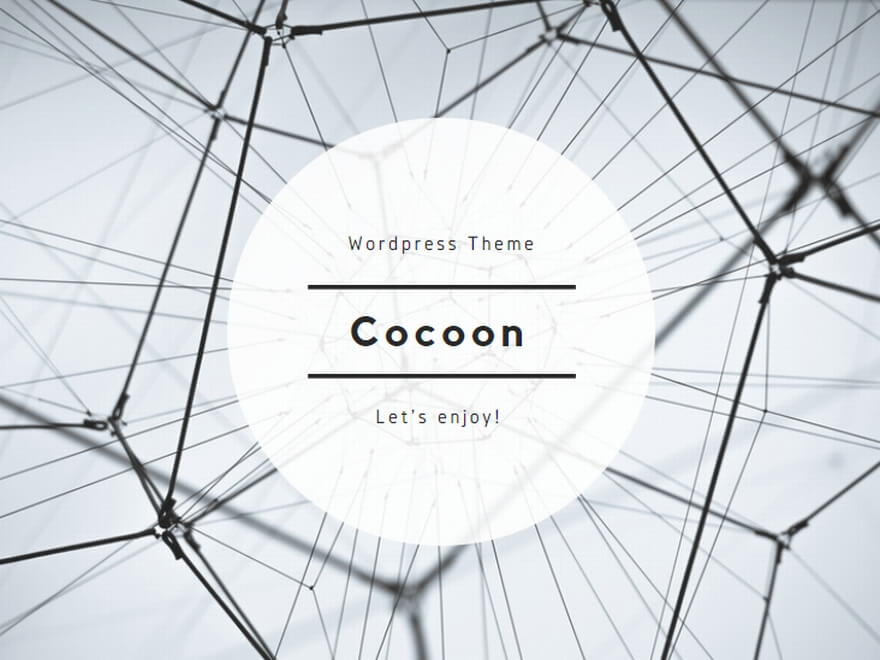
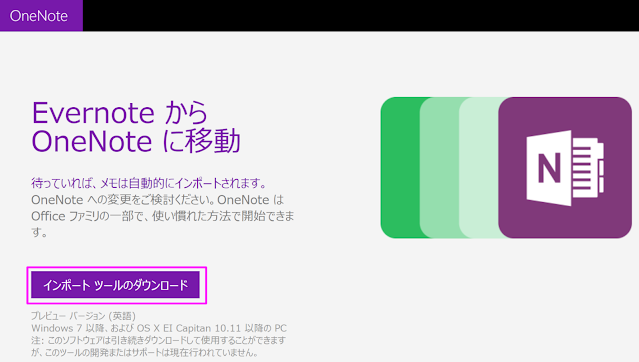
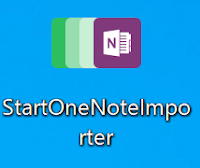
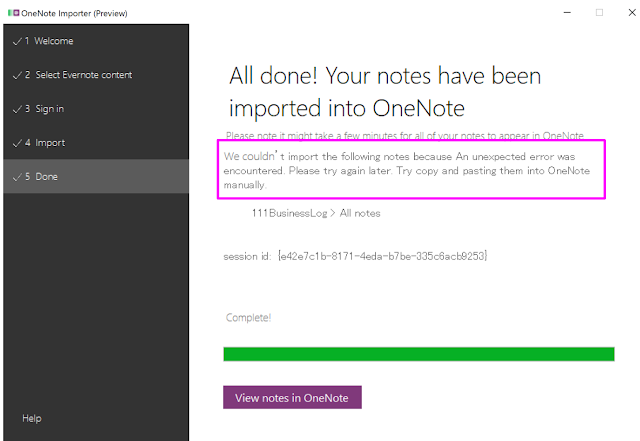
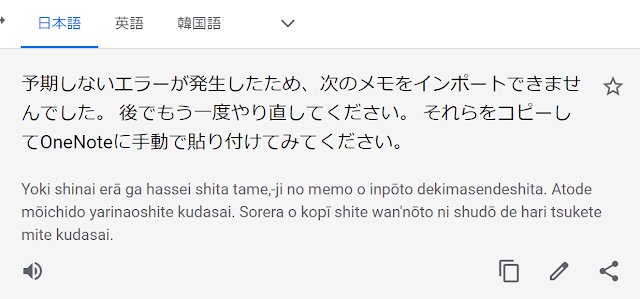
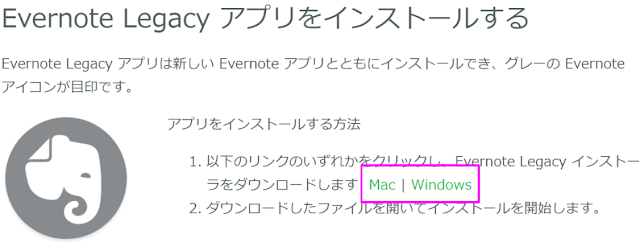
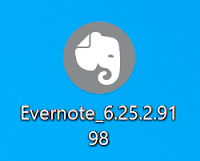
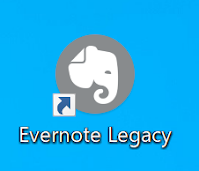
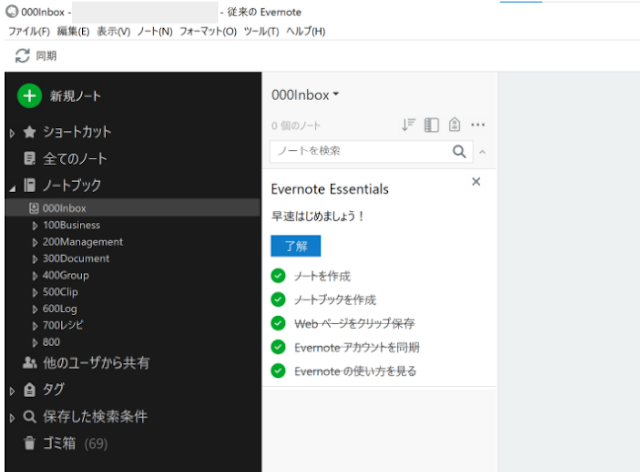
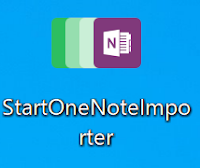
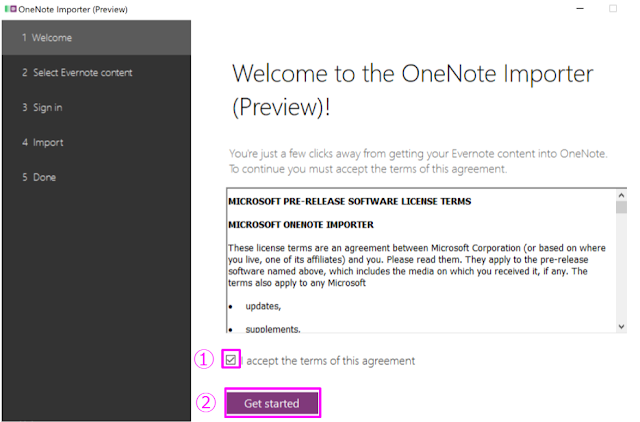
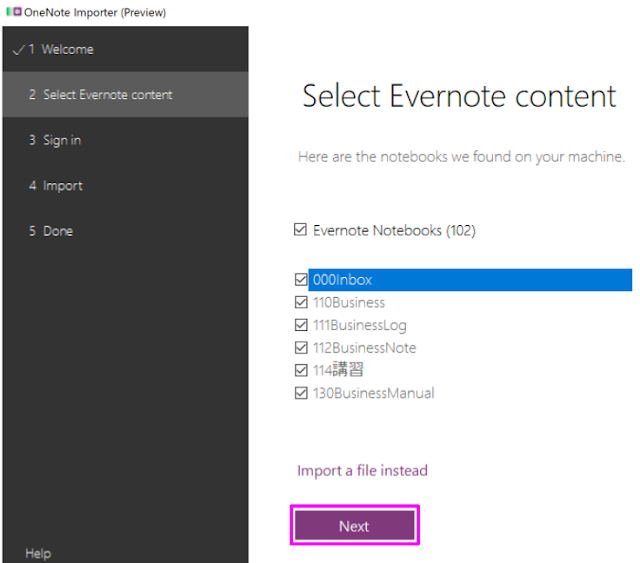
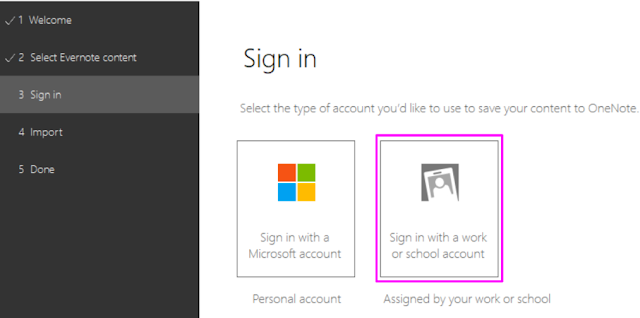
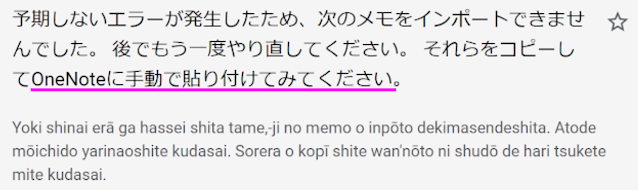
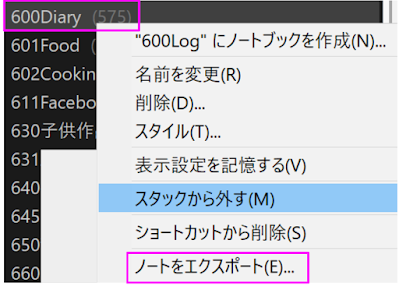


コメント